¿Está tratando de hacer una llamada telefónica pero su iPhone 7 no contesta bien y la llamada no se realiza? Este problema será muy restrictivo, especialmente cuando tengas que hacer una llamada importante. Dicho esto, encontrará muchos consejos para recuperarse rápidamente de la red con su dispositivo móvil, sin tener que pasar necesariamente por un reinicio de este último. Por lo tanto, encontrará en este artículo diferentes métodos si desea asegurarse de que su iPhone 7 vuelva a funcionar bien.
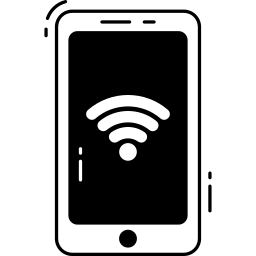
Sin servicio en tu iPhone 7: empieza reiniciando tu portátil
A veces es posible que su iPhone 7 encuentre pequeños problemas de funcionamiento, lo que le impide conectarse a la red. En algunos casos, basta con apagar y volver a encender el iPhone 7 para encontrar una red decente.
Si su iPhone 7 no responde bien, desactive y luego reactive los datos móviles
Deshabilitar y luego volver a habilitar los datos móviles de su iPhone 7 ayudará a restaurar la conexión de red de su teléfono. Así es cómo:
- Ve a Ajustes en tu iPhone 7
- Ingresar Datos Celulares
- Cuando su línea móvil esté activada, desactívela y luego vuelva a activarla; en el caso de que resulte deshabilitado, simplemente vuelva a habilitarlo
- Asegúrese de tener buen acceso a una red móvil
Si alguna vez su iPhone 7 no responde bien, es probable que la tarjeta SIM esté dañada
Si en algún momento notas que la tarjeta SIM de tu iPhone 7 va a estar defectuosa, tendrás que ponerte en contacto con tu operador de telefonía para que te proporcione una nueva. De hecho, el estado de este último puede influir en la capacidad de su iPhone 7 para capturar bien.
Problema de red con tu iPhone 7: mira la cobertura de red
Primero asegúrese de estar en un área cubierta por una red móvil. De hecho, es posible que el mal funcionamiento de su red no provenga de su iPhone 7 sino del lugar en el que se encuentra.
Deshabilite y luego vuelva a habilitar el modo Avión en su iPhone 7
Siéntase libre de deshabilitar y volver a habilitar el modo Avión en su iPhone 7 para poder buscar la red nuevamente. De hecho, esta operación obligará a su iPhone 7 a buscar la red y normalmente resolverá su falla.
Si ya no tienes acceso a una red móvil en tu iPhone 7, actualiza
No dude en actualizar su iPhone 7 regularmente. La última actualización de iOS te salvará de todo tipo de molestias.
En el caso de que tu iPhone 7 ya no coja 4G, informa a tu operador
De hecho, su operador puede encontrar algunos problemas que tienen un impacto directo en la calidad de su red móvil. Póngase en contacto con su operador para asegurarse de que su iPhone 7 pueda acceder a los servicios móviles, que tenga la suscripción correspondiente, que su cuenta esté activa y financiada y, para terminar, que no haya problemas que afecten la red en la región en la que se encuentra ahora. .
Si aparece Buscar o SOS en la pantalla de su iPhone 7, restablezca todas las configuraciones de red
Si nota que aparece el mensaje Buscar o SOS en la pantalla de su iPhone 7, deberá restablecer la configuración de red. Así es como se hace:
- Ve a la sección de Ajustes de tu iPhone 7
- Entrar General
- Ahora ve a Transferir o restablecer dispositivo
- Toque Restablecer
- Luego haga clic en Restablecer configuración de red
Tenga en cuenta que esta técnica para restablecer la configuración de la red también restablecerá las redes y las contraseñas de Wi-Fi, así como todas las configuraciones celulares, todas las configuraciones de VPN y APN, etc.
Si buscas otros tutoriales sobre tu iPhone 7, puedes ir a las demás páginas de la categoría: iPhone 7.

